摄像头是一种视频输入设备,现在被人们广泛应用,在生活中我们经常可以见到,比如视频,监控器等等。具有视频摄像/传播和静态图像捕捉等基本功能。下面,我就给大家介绍一下win7摄像头驱动的安装方法
win7系统是微软发布的一款经典操作系统,占据了微软系统的半壁江山,有些朋友在使用过程中也遇到了一些问题,比如win7摄像头驱动如何安装。给大家带来了win7安装摄像头驱动的小方法,一起来瞧瞧吧
1、右击计算机图标,选择管理
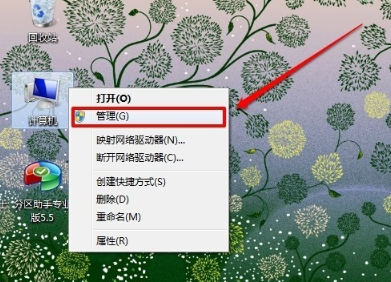
win7摄像头驱动电脑图解1
2、点击设备管理器,右击图像设备,选择更新驱动程序
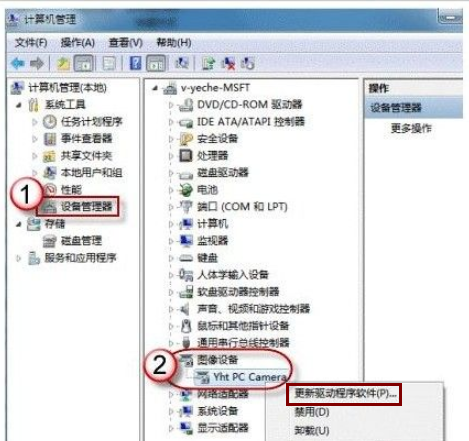
摄像头电脑图解2
3、弹出向导,选择“否,暂时不” 再点“下一步”。选择“从列表或指定位置安装”然后点“下一步”。
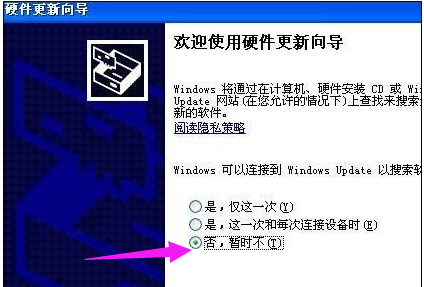
win7摄像头驱动电脑图解3
4、将“在搜索中包括这个位置(o):”前面的“勾”打上,然后通过“浏览”找到你摄像头在电脑里的本地位置,如:在D:\摄像头驱动 。然后点“下一步”,一直完成安装。
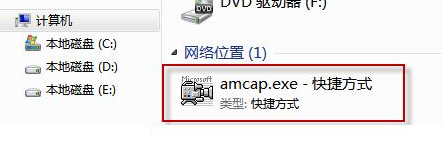
摄像头电脑图解4
以上就是win7摄像头驱动的安装方法了,希望能帮助到你,供小伙伴们参考收藏。那么安装好驱动win7怎么打开摄像头呢?赶紧了解一下吧。